 ✕
✕
By Justin SabrinaAktualizováno 17. prosince 2022
Jako nejoblíbenější streamovaná hudba poskytuje Spotify uživatelům bezplatné a pokročilé možnosti. Se Spotify Free můžete online poslouchat písničky Spotify s podporou reklam zcela zdarma. Zatímco Spotify Premium (stojí 9.9 $ měsíčně) může nejen přeskakovat reklamy, ale také poslouchat hudbu Spotify offline na iPhonu. Pokud jste bezplatným uživatelem Spotify a chcete hrát Spotify Music offline na svém iPhonu, pak si nemůžete nechat ujít tento článek, poskytneme vám nejlepší 2 způsoby, jak si užít Spotify Music offline na iPhonu s/bez Premium.
OBSAH
Pokud jste se přihlásili k odběru Spotify Premium, můžete podle níže uvedeného průvodce používat offline režim Spotify na iPhone a poté můžete přehrávejte hudbu Spotify na iPhone bez Wi-Fi nebo připojení k internetu.
Krok 1. Otevřete Spotify na svém iPhone a přihlaste se ke svému účtu Spotify Premium.
Krok 2. Přejděte do knihovny a najděte album nebo seznam skladeb, které chcete poslouchat offline, a poté zapněte možnost „Stáhnout“.
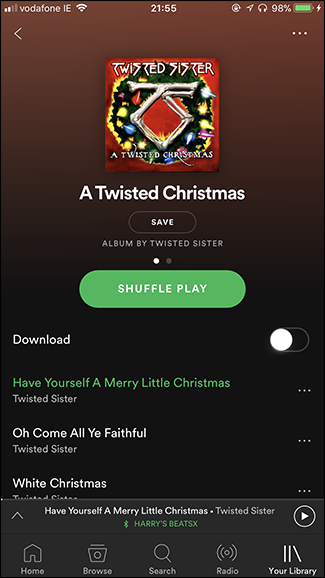
Krok 3. Po dokončení stahování se album nebo seznam skladeb uloží do telefonu a vedle každé skladby uvidíte zelenou šipku dolů.
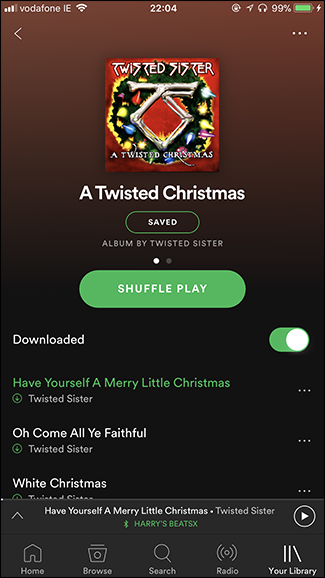
Poznámka: Pokud se odhlásíte ze služby Spotify, nebudete moci používat režim přehrávání offline, takže stažené skladby budou neplatné.
Offline režim však není vhodný pro bezplatné uživatele. Můžeš stahujte hudbu ze Spotify bez Premium? Je možné poslouchat Spotify offline bez Premium? Naprosto ano! Ať už se přihlásíte k odběru Spotify nebo ne, můžete toho snadno dosáhnout pomocí profesionálního Spotify Music Downloader – UkeySoft Spotify Music Converter.
UkeySoft Spotify Music Converter umožňuje stáhněte si seznamy skladeb Spotify, alba na místní disk pro offline poslech. Tento chytrý nástroj vám umožňuje stahovat hudbu Spotify jako MP3, M4A, WAV, FLAC, AAC, AIFF bezeztrátově, poté můžete stažené skladby synchronizovat do vašeho iPhone pro offline přehrávání.
Funkce Spotify Music Converter:
V následující části se naučíte, jak stáhnout skladby Spotify do počítače pomocí UkeySoft Spotify Music Converter, poté můžete stažené soubory Spotify synchronizovat do iPhone pro offline poslech. Před spuštěním si prosím stáhněte a nainstalujte UkeySoft Spotify Music Converter do systému Mac/Windows.
Krok 1. Spusťte UkeySoft Spotify Music Converter
Spusťte UkeySoft Spotify Music Downloader na vašem Mac/Windows, přihlaste se ke svému účtu Spotify. Poté bude synchronizovat všechna hudební data z vašeho účtu bez spuštění aplikace Spotify.

Krok 2. Nastavte předvolbu výstupu
Klikněte na možnost "Nastavení", můžete změnit kvalitu výstupu, výstupní formát a další parametry podle svých potřeb. Zde vám doporučujeme nastavit výstupní formát jako MP3 nebo M4A podporované iPhonem.

Krok 2. Přidejte skladby Spotify
Ve vestavěném webovém přehrávači Spotify můžete vyhledávat, procházet a přehrávat skladby, které se vám líbí, a poté kliknout na „+ikonu ", chcete-li je přidat do seznamu.

Všechny skladby budou přidány do seznamu, vyberte skladby, které chcete stáhnout.

Krok 4. Začněte stahovat Spotify do počítače
Klikněte na tlačítko „Převést“, poté UkeySoft Spotify Music Converter začne automaticky stahovat a převádět skladby/seznamy skladeb Spotify do MP3/M4A.

Po několika sekundách můžete najít stažené soubory Spotify kliknutím na ikonu „Historie“.

Krok 5. Přeneste skladby Spotify do iPhone pro offline poslech
1). Spusťte iTunes na svém počítači, klikněte na "Soubor" v levém horním rohu > "Přidat do knihovny" pro import stažených souborů Spotify Music do knihovny iTunes.
2). Připojte svůj iPhone k počítači pomocí kabelu USB. Přejděte do iTunes, najděte a klikněte na ikonu „iPhone“.
3). Klikněte na „Hudba“ > „Synchronizovat hudbu“ > „Vybrané seznamy skladeb, interpreti, alba a žánry“. Klepněte na „Nedávno přidané“ v části „Seznamy skladeb“ a poté na tlačítko „Použít“ a automaticky se synchronizují všechny skladby Spotify do vašeho iPhone. Po dokončení vysuňte svůj iPhone.
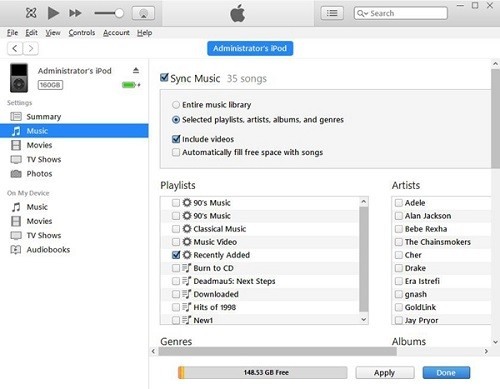
Nyní jste se naučili nejlepší 2 způsoby, jak volně poslouchat hudbu Spotify na iPhone bez Wi-Fi nebo připojení k internetu.
výzva: budete muset přihlásit se než budete moci komentovat.
Zatím žádný účet. Klikněte prosím zde registrovat se.

Převeďte skladby Apple Music, iTunes M4P a audioknihy do MP3, M4A, AAC, WAV, FLAC atd.

Užívejte si bezpečný a svobodný digitální život.
Užitečnost
multimédia
Copyright © 2023 UkeySoft Software Inc. Všechna práva vyhrazena.
Zatím bez komentáře. Řekni něco...